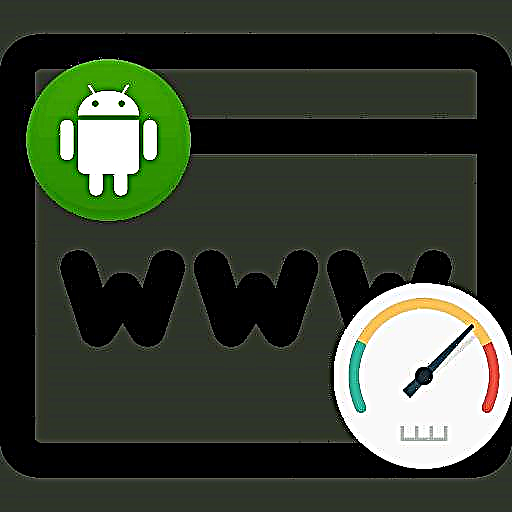"باسکیټ" په وینډوز کې ، دا د فایلونو لپاره لنډمهاله ذخیره موقعیت دی چې لاهم د تل لپاره له ډیسک څخه حذف شوي ندي. د هر فولډر په څیر ، دا ریښتینی موقعیت لري ، او نن موږ به تاسو ته د دې په اړه ووایو ، په بیله بیا څنګه د عملیاتي سیسټم داسې مهم برخې بیرته راوړوئ که چیرې دا د ډیسټاپ څخه ورک شي.
دا هم وګورئ: په وینډوز 10 کې د "اپټاټا" فولډر چیرته دی؟
په وینډوز 10 کې فولډر "باسکیټ"
لکه څنګه چې موږ پورته وویل ، "باسکیټ" د سیسټم جز دی ، او له همدې امله دا لارښود په ډیسک کې موقعیت لري په کوم کې چې وینډوز مستقیم په خپله ریښه کې نصب شوی. دې ته مستقیمه لار په لاندې ډول ده:
ج: EC EC RECYCLE.BIN
مګر حتی که تاسو د پټو عناصرو ښودنه فعال کړئ ، تاسو به لاهم دا پوښۍ ونه ګورئ. د دې د ترلاسه کولو لپاره ، تاسو باید پورته پته کاپي او پیسټ یې کړئ سپړونکیبیا یې فشار ورکړئ "ننوتل" د مستقیم لیږد لپاره.

دا هم وګورئ: په وینډوز 10 کې پټ فایلونه او فولډر ښودل
یو بل اختیار شتون لري ، د کړکۍ لپاره د ځانګړي قوماندې کارول شامل دي چلول. داسې ښکاري چې:
سیسټم IV سیستم R EC EC ریس
ټول هغه څه چې تاسو ته اړتیا لري کلیک وکړئ "WIN + R" په کی بورډ کې ، دا ارزښت د کړکۍ په لیکه کې دننه کړئ چې خلاصیږي او کلیک وکړئ سمه ده یا "ننوتل" تلل دا به ورته لارښود پرانیزي لکه څنګه چې کاروي "سپړونکی".
پوښۍ ته "باسکیټ"د وینډوز ډیسک په ریښې کې موقعیت لري ، یوازې هغه فایلونه چې له دې څخه حذف شوي و ځای په ځای شوي. که تاسو یو څه حذف کړئ ، د مثال په توګه ، د D: یا E: ډرایو څخه ، دا معلومات به ورته ورته لارښود کې ځای په ځای شي ، مګر په یو بل پته -D: EC RECYCLE.BINیاE: $ EC RECYCLE.BINپه دې اساس
نو ، سره د فولډر په وینډوز 10 کې موقعیت لري "باسکیټ"، موږ دا وموندله. بل ، موږ به تاسو ته ووایو چې څه وکړو که چیرې د دې شارټ کټ له ډیسټاپ څخه ورک شو.
د ریسایی بن بحالول
د وینډوز 10 ډیسټاپ په پیل کې د غیر ضروري عناصرو سره ډیر نه دی شوی ، او تاسو حتی دا نشئ پیل کولی "زما کمپیوټر"مګر "باسکیټ" تل شتون لري. لږترلږه ، که چیرې ډیفالټ ترتیبات بدل نه شي یا سیستم ناکام نه شي ، غلطي. یوازې د وروستي دلیلونو لپاره ، د هغه فولډر لنډل چې موږ یې په پام کې لرو ممکن ممکن ورک شي. خوشبختانه ، دا بیرته راستنول خورا اسانه دی.
دا هم وګورئ: څنګه وینډوز 10 ډیسټاپ کې شارټ کټ "دا کمپیوټر" اضافه کړئ
طریقه 1: "د محلي ګروپ پالیسي مدیر"
زموږ د اوسني دندو د حل لپاره د پلي کولو ترټولو اغیزمن او نسبتا اسانه د داسې مهم سیسټم تجهیزاتو کارول لکه څنګه چې "د محلي ګروپ پالیسي مدیر". ریښتیا ، دا برخه یوازې په وینډوز 10 پرو او تعلیم کې ده ، نو د کور نسخې لپاره ، لاندې بیان شوي میتود د تطبیق وړ ندی.
دا هم وګورئ: په وینډوز 10 کې د "سیمه ایز ګروپ پالیسۍ مدیر" څنګه خلاص کړئ
- چلول "ایډیټوران ..." ټک "WIN + R" په کی بورډ کې او لاندې کمانډ دننه کړئ. په فشار ورکولو سره د دې اعدام تایید کړئ سمه ده یا "ننوتل".
gpedit.msc - په کی on اړخ کې د نیویګینګ ساحه کې ، لاره تعقیب کړئ د کارن سازونې - اداري نمونې - "ډیسټاپ".
- په اصلي کړکۍ کې ، توکي ومومئ "نښه ړنګول" "باسکیټ" د ډیسټاپ څخه " او د کی mouse مټ ت doubleۍ په دوه ځله کلیک کولو سره یې خلاص کړئ.
- په مخ کې مارکر ځای په ځای کړئ "نه ټاکل شوی"بیا یې فشار ورکړئ غوښتنه وکړئ او سمه ده د بدلونونو تاییدولو لپاره او کړکۍ بنده کړئ.
- سمدلاسه د دې مرحلو بشپړولو وروسته ، سمالټ "باسکیټ" په ډیسټاپ کې ښکاري.


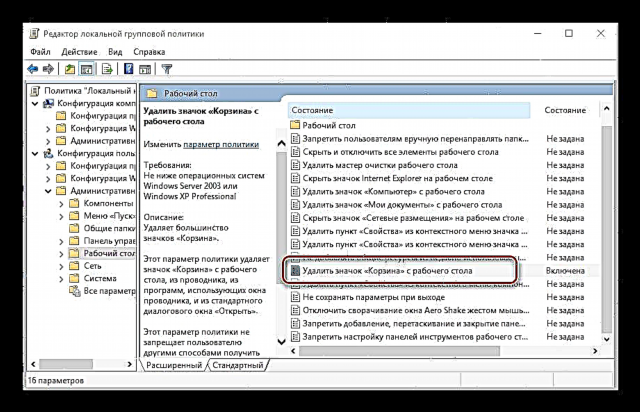


2 میتود: "د ډیسټاپ آیکون تنظیمات"
ډیسټاپ کې اصلي سیسټم برخو ته شارټ کټونه اضافه کړئ ، په شمول "باسکیټ"په ساده ډول - له لارې ترسره کیدی شي "اختیارونه" OS ، سربیره پردې ، دا طریقه د وینډوز ټولو نسخو کې کار کوي ، او نه یوازې په پرو او د دې کارپوریټ نسخه کې.
دا هم وګورئ: د وینډوز 10 د نسخو ترمینځ توپیرونه
- پریس ت keysۍ "WIN + I"خلاصول "اختیارونه"، او برخې ته لاړشئ شخصي کول.

دا هم وګورئ: وینډوز 10 د شخصي کولو اختیارونه - د اړخ مینو کې ، ټب ته لاړ شئ موضوعاتیو څه لاندې سکرول او په لینک کلیک وکړئ "د ډیسټاپ آیکون تنظیمات".
- د ډیالوګ بکس کې چې خلاصیږي ، بکس ته نږدې کلیک وکړئ "باسکیټ"، بیا ت oneۍ یو په یو فشار کړئ غوښتنه وکړئ او سمه ده.

لنډلارې "باسکیټ" په ډیسټاپ کې به اضافه شي.


لارښوونه: خلاص یی کړه "د ډیسټاپ آیکون تنظیمات" په ګړندۍ توګه ممکن د دې کولو لپاره ، کړکۍ ته زنګ ووهئ چلول، لاندې کمانډ دننه کړئ او کلیک وکړئ "ننوتل".
Rundll32 شیل 32.dll ، کنټرول_ رینډ ایل ایل ډیسک. cpl ، 5

طریقه 3: یو شارټ کټ پخپله جوړ کړئ
که تاسو نه غواړئ چې لټون وکړئ "پیرامیټرې" چليز غونډال یا د وینډوز نسخه چې تاسو یې کاروی نه لري "د محلي ګروپ پالیسي مدیر"بیرته ستنیدل "کارټ" په ډیسټاپ کې ، تاسو کولی شئ په بشپړ ډول لاسي ، په منظم خالي فولډر بدل کړئ.
- په ډیسکټاپ کې له شارټ کټونو څخه خالي په هر مناسب ځای کې ، د مینځپانګې خلاصولو لپاره ښیې کلیک (RMB) او په هغه کې توکي غوره کړئ جوړول - پوښۍ.
- دا د یو کلیک سره وټاکئ او په مینځنۍ مینځپانګه کې د اړونده توکي په کارولو سره نوم بدل کړئ یا په کی بورډ کې F2 فشار ورکړئ.

لاندې نوم دننه کړئ:د پیرود کارت. {645FF040-5081-101B-9F08-00AA002F954E} - ټک وکړئ "ننوتل"، وروسته له هغه چې ستاسو لارښود جوړ شوی لارښود به بدل شي "کارټ".



دا هم وګورئ: د وینډوز 10 ډیسټاپ څخه د "ریسایل بن" لنډلار لرې کولو څرنګوالی
پایله
نن موږ د هغې په اړه خبرې وکړې چې فولډر چیرته دی "باسکیټ" په وینډوز 10 کې او څنګه د ورکیدو په حالت کې خپل شارټ کټ ډیسټاپ ته راستون کړئ. موږ هیله لرو چې دا مقاله ستاسو لپاره ګټوره وي. که تاسو لاهم د دې لوستلو وروسته پوښتنې لرئ ، نو په تبصرو کې د هغوی څخه وپوښتۍ.